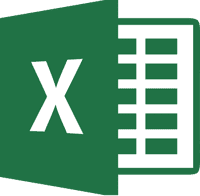Certains sites proposent des licences de la suite bureautique Office 365 sans abonnement et à des tarifs très attrayants. S’agit-il d’offres licites et les logiciels que l’on récupère fonctionnent-ils correctement ? Si oui, quelle est la marche à suivre ?
au sommaire
Sur des sites tels que celui de CDiscount, d'AGM-Software ou d'Etsy, il est possible d'acquérir des licences à vie de Office 365, à des prix réduits, parfois inférieurs à 10 €. De telles offres peuvent étonner et pourtant, elles sont licites. Celui qui acquiert une copie d'Office par ce biais reçoit une clé d'enregistrement valide et bénéficie de Microsoft Word, de Excel, de Powerpoint, la messageriemessagerie Outlook et d'autres applicationsapplications. Plusieurs sites tels que celui-ci proposent d'acquérir Office 365 dans une édition valable à vie, et à des prix attrayants.
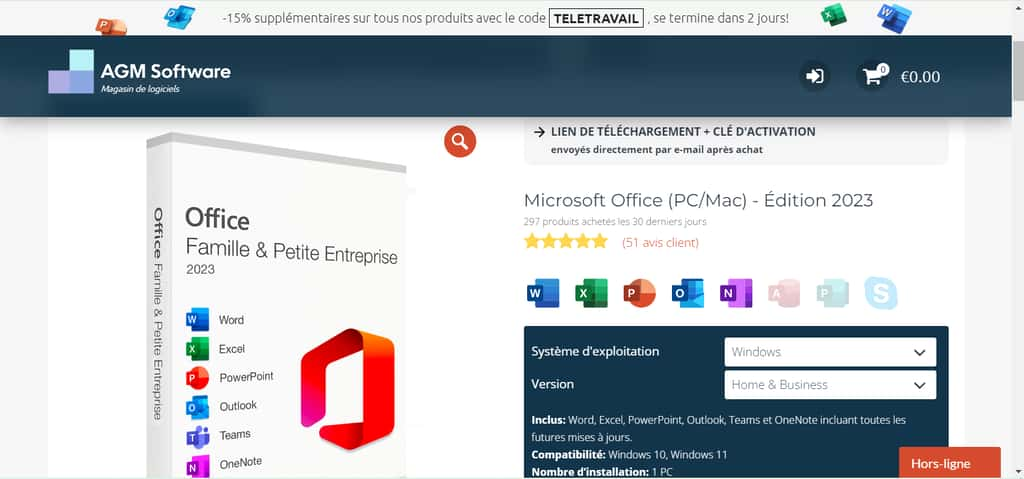
Comment cela est-il rendu possible ?
Durant de nombreuses années, Office était proposé par MicrosoftMicrosoft depuis un CD d'installation. L'avantage étant que les logiciels intégrés à ce package, tels que Word, Excel ou Powerpoint, étaient acquis une fois pour toutes. Si l'on changeait d'ordinateur, il était aisé de réinstaller Office à partir du même CD. Et puis, Microsoft, comme d'autres éditeurs tels que Adobe a opté pour un modèle par abonnement. Ainsi donc, celui qui se sert de ces applications doit désormais acquitter une somme mensuelle ou annuelleannuelle. L'avantage étant qu'il dispose à tout moment de la toute dernière version disponible. Pour un éditeur comme Microsoft, il y a l'avantage de fidéliser l'abonné. Toutefois, certains ont pu déplorer qu'ils n'aient pas la possibilité, comme par le passé, d'acquérir une licence valable une fois pour toutes.
À présent, la plupart des gens achètent une licence Office365 en mode abonnement mensuel (un peu plus de 5 euros par mois dans l'édition Basique). Toutefois, peu savent qu'il est possible depuis peu d'acquérir des licences à vie auprès de Microsoft et il est également vrai que cet éditeur ne le claironne pas.
Or, certains constructeurs de PC, notamment asiatiques, acquièrent des licences Office365 pour leurs ordinateurs, en très gros volumesvolumes. Et il est plus facile et aussi plus économique pour eux d'effectuer des commandes « en massemasse » -- par exemple pour un million de PCs, pour dix millions de PCs... -- que de les commander en petites quantités. Or, certains utilisateurs ne souhaitent pas avoir Windows (et Office) sur leur ordinateurs ; ils peuvent par exemple demander à ce que Lenovo, Asus ou autre, installe LinuxLinux à la place.
Ces constructeurs se retrouvent donc, par la force des choses, avec un surplus de licences. Et ils les mettent en vente. Des sociétés, comme CDiscount, récupèrent donc de telles éditions de Office365 assorties de licences officielles, et elles les vendent habituellement à des prix particulièrement bas.
Nous avons interrogé un cadre de Microsoft pour en savoir plus sur la question et il a défini ce marché comme une zone « grise » sur laquelle l'éditeur n'avait pas pris position à ce jour.
Choix d’une licence Office à vie
Dans le cadre de cet article, nous allons procéder à l'acquisition d'une édition à vie de Office 365 pour Windows 10Windows 10 ou 11. Nous avons choisi d'opérer depuis le site CDiscount, mais vous pouvez en choisir un autre.
Depuis le site CDiscount, dans la barre de recherche, nous avons tapé « Microsoft OfficeMicrosoft Office 365 ». Plusieurs offres sont alors proposées, elles sont proposées par des vendeurs externes au site. L'écart de prix peut être très élevé, moins de 100 € environ à quelques euros seulement.
En cliquant sur l'une des offres, il est possible de connaître les avis des clients et de vérifier qu'ils ont été satisfaits. Vous remarquerez dans ces avis, que le plus souvent, il vous sera demandé de vous inscrire avec un identifiant qui n'est pas celui que vous avez habituellement sur votre compte Microsoft. Vérifiez au passage quelle est la configuration requise. Sur PC, Windows 10 ou 11 apparaît comme un minimum.
Office 365 ou Office 2021 ?
Vous remarquerez que deux types d'offres sont proposées : 365 ou 2021. Quelle est la différence ?
- Office 365 est une offre qui permet, si jamais vous vous décidez tôt ou tard, de souscrire un abonnement, de bénéficier des mises à jour ;
- Office 2021 correspond à un achat définitif des applications correspondantes sans option de mise à niveau.
Acquisition effective
Dès lors qu'une offre vous convient, il n'y a plus qu'à cliquer sur Ajouter au panier. En visualisant votre panier, vous obtenez un récapitulatif de la commande et devez choisir le mode de livraison -- habituellement une formalité puisque le produit est livré par voie électronique. Il sera peut-être nécessaire de s'inscrire sur CDiscount si vous n'avez pas encore de compte sur cette plate-forme. Il ne reste plus qu'à choisir un mode de paiement. Une fois celui-ci effectué, vous êtes renvoyé sur le site d'achat qui résume la commande passée.
Que faire à présent ? Consultez votre boîte mail. Vous y trouverez une confirmation de votre commande.
Et à présent, il faut patienter -- habituellement quelques minutes ou heures si l'on en croit ce qu'ont rapporté certains utilisateurs. Dans notre cas, l'e-mail du fournisseur est arrivé très rapidement.
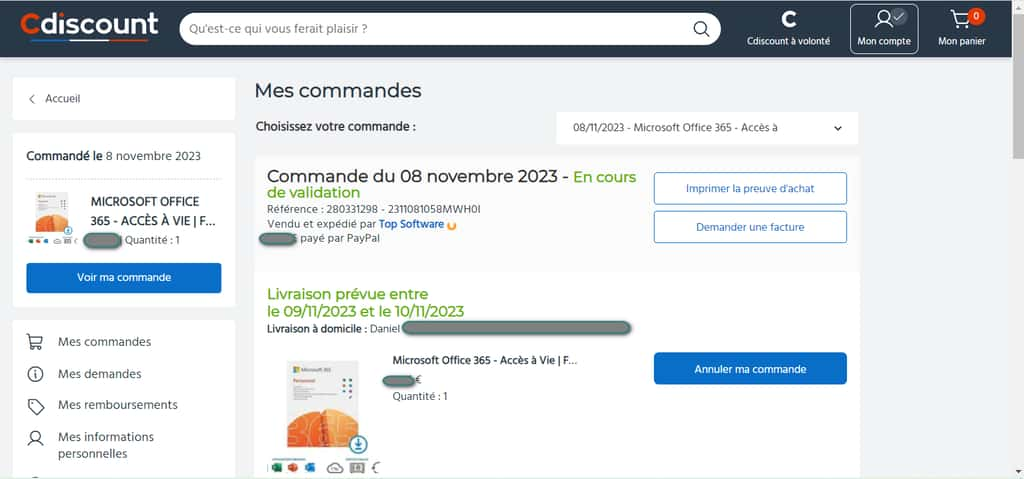
Une fois la commande effectuée, vous pouvez suivre son déroulement sur le site à partir duquel a eu lieu l’achat. © CDiscount
Tout est dans la notice
Dans l'e-mail que vous recevez du fournisseur, figurent plusieurs informations clés :
- le rappel de la mention du produit spécifique acheté ;
- un identifiant soit une adresse email spécifique ;
- un mot de passe.
Vous recevez par ailleurs une notice d'installation, usuellement en pièce jointe et au format PDF. Il importe de bien lire cette notice, car elle répond normalement à la plupart des questions que vous pourriez vous poser. Voici quelles sont les principales étapes à suivre.
Désinstaller Office
Il importe, sur le PC d'accueil de désinstaller toute version d'Office qui serait déjà présente. Pour ce faire, il faut aller dans Paramètres / Applications / Désinstaller. Si Microsoft Office figure dans la liste des applications, il n'y a plus qu'à sélectionner cette app et la désinstaller.
Téléchargement de Office
Office peut être téléchargé depuis l'adresse : https://portal.office.com
Microsoft va tenter de se connecter avec votre identifiant habituel. Si c'est le cas, cliquez sur votre identifiant (en haut et à droite) puis sur Se déconnecter. Il sera souvent nécessaire de quitter le navigateurnavigateur Web après cela et de le recharger.
Sur l'écran Se connecter, tapez l'identifiant reçu par e-mail. Indiquez ensuite le mot de passe pareillement envoyé par le fournisseur. Il vous est alors demandé de créer un nouveau de passe et de le confirmer. Si vous opérez depuis un navigateur tel que Chrome, vous pouvez demander à ce qu'il vous suggère un mot de passe.
Notons que les applications Word et Excel sont accessibles sous leur forme « en ligne » mais ce n'est pas ce qui est souhaité ici.
Installation de Office sur votre ordinateur
À présent, sur l'écran Bienvenue sur Microsoft 365, cliquez sur Installer des applications (sur la droite). Sélectionnez ensuite la première option : Microsoft 365 apps.
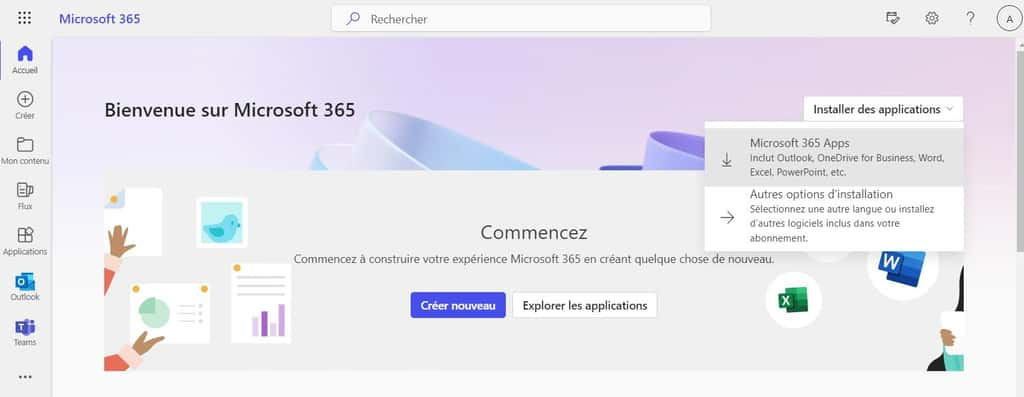
Windows vous invite à copier le programme d'installation OfficeSetup sur votre PC. Il ne reste plus qu'à cliquer sur l'icôneicône correspondante pour lancer l'installation effective. Confirmez cette décision. Un écran apparaît pour signaler que le téléchargement des applications Word, Excel, Powerpoint, Outlook et autres est en cours. Patientez durant le téléchargement et l'installation de ces composantes d'Office.
Vous voyez ensuite un message apparaître indiquant que l'installation est terminée et que tout est prêt !
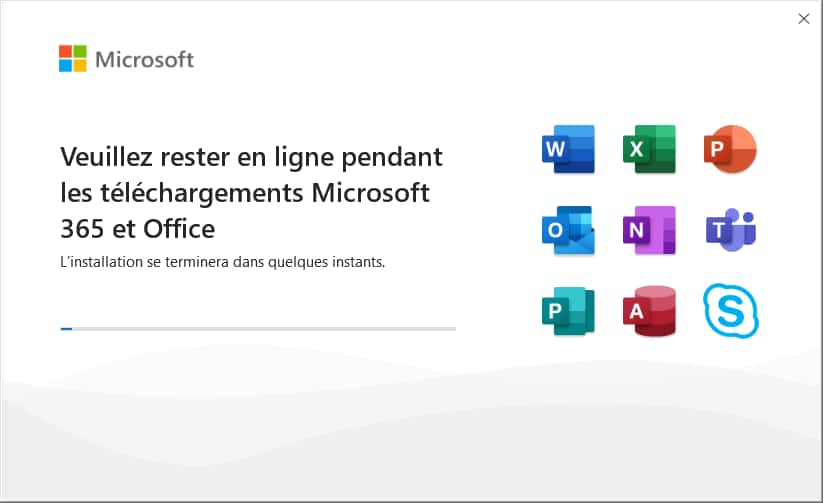
Les applications sont prêtes à l’usage
Ouvrez à présent le menu de Windows. Les applications de Office 365 apparaissent tout en haut sous la mention Récemment ajoutées. Vous pouvez déplacer les icônes de celles que vous utilisez le plus souvent sur la partie droite du menu et/ou sur le bureau de Windowsbureau de Windows.
À présent, vous pouvez ouvrir un document Word, Excel ou autre de votre PC. Il faut pour ce faire sélectionner Ouvrir puis Parcourir et repérez le dossier où se trouvent vos documents.
Lorsque Office vous demande de choisir un format, choisissez XMLXML, cela conservera la compatibilitécompatibilité avec les formats traditionnellement utilisés tels que .docx pour Word.

Si vous souhaitez travailler « à l’ancienne »
Attention : sachez que si vous activez l'enregistrement automatique, les documents seront enregistrés sur le cloud OneDrive -- et donc accessible depuis d'autres ordinateurs si vous le désirez. En revanche, vos mises à jour ne sont plus sauvegardées sur votre PC. Dans ce cas de figure, si vous souhaitez que le document mis à jour soit placé sur votre PC, il faudra utiliser la commande Enregistrer une copie puis Parcourir.
Il est donc préférable, si vous souhaitez continuer à travailler « à l'ancienne », en d'autres termes, de gérer vos documents sur votre ordinateur, de ne pas activer l'enregistrement automatique.